如何使用Python捕捉、播放和保存攝影機影片?
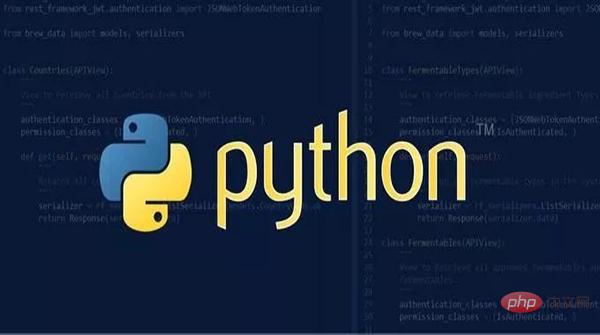
前幾天有個讀者在粉絲群裡面提了一個問題:
Python 怎麼提升影片清晰度和對比度?
我之前沒有涉及到使用 Python 操作影片這一方面,所以當時很抱歉地跟讀者朋友說暫未涉及。
這兩天想了下,感覺應該補一下這一塊的內容,一方面是增加自己涉獵的廣度,另一方面也可以給粉絲答疑解惑。
今天先分享 Python 操作影片最基本的操作,包括讀取和播放影片和保存影片。
讀取視頻
要捕獲視頻,你需要建立一個 VideoCapture 物件。它的參數可以是設備索引或視訊檔案的名稱。所以,我們讀取影片有兩種方式,分別是從相機中讀取影片和從檔案中讀取影片。
從相機讀取影片
對於有攝影機的設備,例如有攝影機的筆記型電腦,我們可以直接調起電腦的鏡頭,讀取攝影機的視訊串流。
import cv2 as cv
cap = cv.VideoCapture(0)
if not cap.isOpened():
print("Cannot open camera")
exit()
while True:
# 逐帧捕获
ret, frame = cap.read()
# 如果正确读取帧,ret为True
if not ret:
break
# 显示结果帧
cv.imshow('frame', frame)
if cv.waitKey(1) == ord('q'):
break
# 完成所有操作后,释放捕获器
cap.release()
cv.destroyAllWindows()這裡我向 VideoCapture 物件傳入了參數 0,表示裝置索引,裝置索引就是指定哪個攝影機的數字。正常情況下,一個攝影機會被連接(就像我的情況一樣)。所以我簡單地傳0。你可以透過傳遞1來選擇第二台相機,以此類推。
cap.isOpened() 用來判斷是否要捕捉到影片。
cap.read() 傳回布林值(True/ False)。如果正確讀取了幀,它將為True。因此,你可以透過檢查此回傳值來檢查影片的結尾。
cv.imshow 方法用來顯示影片的幀。我們播放影片的原理就是逐幀播放。
在最後,不要忘記透過 cap.release() 釋放俘虜。
運行這段程式碼,你就可以看到一個彈跳窗即時地播放你電腦攝影機中的影像了。
從檔案播放影片
與從相機捕捉相同,只是用影片檔案名稱更改攝影機索引。
另外,在顯示影片時,可以透過 cv.waitKey() 來控制影片播放的速度。如果設定太小,則影片將非常快,相當於倍速播放;而如果太大,則影片將變得很慢,相當於延遲播放。正常情況下25毫秒就可以了。
import cv2 as cv
cap = cv.VideoCapture('video.mp4')
while cap.isOpened():
ret, frame = cap.read()
# 如果正确读取帧,ret为True
if not ret:
break
cv.imshow('frame', frame)
if cv.waitKey(1) == ord('q'):
break
cap.release()
cv.destroyAllWindows()運行這段程式碼,你就可以看到一個彈窗播放你選擇的影片檔案了。
保存視頻
從相機讀取視頻,我們可以將視頻保存到本地。我們捕捉一個視頻,一幀一幀地處理,如果我們想要保存這個視頻,非常簡單,只需使用 cv.VideoWriter()。
cv.VideoWriter() 有5個參數:
- 參數1:輸出檔名,例如: output.mp4。
- 參數2:FourCC 程式碼,FourCC 是用來指定視訊編解碼器的4位元組代碼。
- 參數3:幀率的數量。
- 參數4:幀大小。
- 參數5:顏色標誌。如果為 True,正常顏色輸出,否則就是灰色影像輸出。
關於FourCC 與影片格式的對照關係,我列舉了一些常見的格式:
cv2.VideoWriter_fourcc('P','I','M','1 ') = MPEG-1 codec cv2.VideoWriter_fourcc('M','J','P','G') = motion-jpeg codec --> mp4v cv2.VideoWriter_fourcc('M', 'P', '4 ', '2') = MPEG-4.2 codec cv2.VideoWriter_fourcc('D', 'I', 'V', '3') = MPEG-4.3 codec cv2.VideoWriter_fourcc('D', 'I', 'V ', 'X') = MPEG-4 codec --> avi cv2.VideoWriter_fourcc('U', '2', '6', '3') = H263 codec cv2.VideoWriter_fourcc('I', '2', '6', '3') = H263I codec cv2.VideoWriter_fourcc('F', 'L', 'V', '1') = FLV1 codec
#儲存影片的代碼:
import cv2 as cv
cap = cv.VideoCapture(0)
# 定义编解码器并创建VideoWriter对象
fourcc = cv.VideoWriter_fourcc(*'MJPG')
out = cv.VideoWriter('output.mp4', fourcc, 20.0, (640,480))
while cap.isOpened():
ret, frame = cap.read()
if not ret:
break
frame = cv.flip(frame, 1)
# 写翻转的框架
out.write(frame)
cv.imshow('frame', frame)
if cv.waitKey(1) == ord('q'):
break
# 完成工作后释放所有内容
cap.release()
out.release()
cv.destroyAllWindows()運行這段程式碼,就可以在程式碼目錄下找到一個output.mp4 的影片檔了。
上面幾段程式碼中,如果想要退出影片動作,敲擊鍵盤的 q 就可以。
總結
以上就是今天要介紹的內容了,使用 python-opencv 來操作影片還是比較簡單的。當然,你也可以在讀取或儲存影片時對影片進行一些處理,這個我們後續再發文介紹。
以上是如何使用Python捕捉、播放和保存攝影機影片?的詳細內容。更多資訊請關注PHP中文網其他相關文章!

熱AI工具

Undresser.AI Undress
人工智慧驅動的應用程序,用於創建逼真的裸體照片

AI Clothes Remover
用於從照片中去除衣服的線上人工智慧工具。

Undress AI Tool
免費脫衣圖片

Clothoff.io
AI脫衣器

Video Face Swap
使用我們完全免費的人工智慧換臉工具,輕鬆在任何影片中換臉!

熱門文章

熱工具

記事本++7.3.1
好用且免費的程式碼編輯器

SublimeText3漢化版
中文版,非常好用

禪工作室 13.0.1
強大的PHP整合開發環境

Dreamweaver CS6
視覺化網頁開發工具

SublimeText3 Mac版
神級程式碼編輯軟體(SublimeText3)
 PHP和Python:解釋了不同的範例
Apr 18, 2025 am 12:26 AM
PHP和Python:解釋了不同的範例
Apr 18, 2025 am 12:26 AM
PHP主要是過程式編程,但也支持面向對象編程(OOP);Python支持多種範式,包括OOP、函數式和過程式編程。 PHP適合web開發,Python適用於多種應用,如數據分析和機器學習。
 在PHP和Python之間進行選擇:指南
Apr 18, 2025 am 12:24 AM
在PHP和Python之間進行選擇:指南
Apr 18, 2025 am 12:24 AM
PHP適合網頁開發和快速原型開發,Python適用於數據科學和機器學習。 1.PHP用於動態網頁開發,語法簡單,適合快速開發。 2.Python語法簡潔,適用於多領域,庫生態系統強大。
 Python vs. JavaScript:學習曲線和易用性
Apr 16, 2025 am 12:12 AM
Python vs. JavaScript:學習曲線和易用性
Apr 16, 2025 am 12:12 AM
Python更適合初學者,學習曲線平緩,語法簡潔;JavaScript適合前端開發,學習曲線較陡,語法靈活。 1.Python語法直觀,適用於數據科學和後端開發。 2.JavaScript靈活,廣泛用於前端和服務器端編程。
 PHP和Python:深入了解他們的歷史
Apr 18, 2025 am 12:25 AM
PHP和Python:深入了解他們的歷史
Apr 18, 2025 am 12:25 AM
PHP起源於1994年,由RasmusLerdorf開發,最初用於跟踪網站訪問者,逐漸演變為服務器端腳本語言,廣泛應用於網頁開發。 Python由GuidovanRossum於1980年代末開發,1991年首次發布,強調代碼可讀性和簡潔性,適用於科學計算、數據分析等領域。
 vs code 可以在 Windows 8 中運行嗎
Apr 15, 2025 pm 07:24 PM
vs code 可以在 Windows 8 中運行嗎
Apr 15, 2025 pm 07:24 PM
VS Code可以在Windows 8上運行,但體驗可能不佳。首先確保系統已更新到最新補丁,然後下載與系統架構匹配的VS Code安裝包,按照提示安裝。安裝後,注意某些擴展程序可能與Windows 8不兼容,需要尋找替代擴展或在虛擬機中使用更新的Windows系統。安裝必要的擴展,檢查是否正常工作。儘管VS Code在Windows 8上可行,但建議升級到更新的Windows系統以獲得更好的開發體驗和安全保障。
 visual studio code 可以用於 python 嗎
Apr 15, 2025 pm 08:18 PM
visual studio code 可以用於 python 嗎
Apr 15, 2025 pm 08:18 PM
VS Code 可用於編寫 Python,並提供許多功能,使其成為開發 Python 應用程序的理想工具。它允許用戶:安裝 Python 擴展,以獲得代碼補全、語法高亮和調試等功能。使用調試器逐步跟踪代碼,查找和修復錯誤。集成 Git,進行版本控制。使用代碼格式化工具,保持代碼一致性。使用 Linting 工具,提前發現潛在問題。
 notepad 怎麼運行python
Apr 16, 2025 pm 07:33 PM
notepad 怎麼運行python
Apr 16, 2025 pm 07:33 PM
在 Notepad 中運行 Python 代碼需要安裝 Python 可執行文件和 NppExec 插件。安裝 Python 並為其添加 PATH 後,在 NppExec 插件中配置命令為“python”、參數為“{CURRENT_DIRECTORY}{FILE_NAME}”,即可在 Notepad 中通過快捷鍵“F6”運行 Python 代碼。
 vscode 擴展是否是惡意的
Apr 15, 2025 pm 07:57 PM
vscode 擴展是否是惡意的
Apr 15, 2025 pm 07:57 PM
VS Code 擴展存在惡意風險,例如隱藏惡意代碼、利用漏洞、偽裝成合法擴展。識別惡意擴展的方法包括:檢查發布者、閱讀評論、檢查代碼、謹慎安裝。安全措施還包括:安全意識、良好習慣、定期更新和殺毒軟件。






